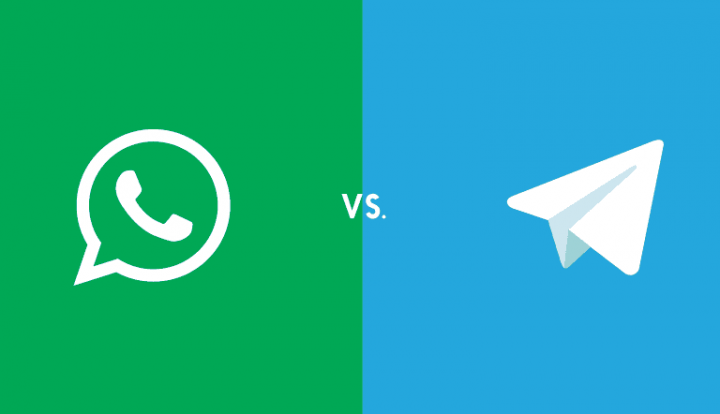Kā izmantot GIF attēlus kā fonu
Ar popularizēšanudzīvie attēli Apple rokās,Harija Potera stils pārņēma lietotājus un atdzīvojās gan ar ābolu tālruni uzņemtās fotogrāfijas, gan tajā glabātās tapetes. Problēma vienmēr bija viņa ārkārtīgi īsais katalogs līdz mūsdienām. Mēs parunāsim kā izmantot GIF attēlus kā fona tapeti iPhone…

Vai dažreiz mēs atrodam šo attēlu ar šo unikālo fotoattēlu, kuru mēs labprāt vēlētos vienmēr atrasties pa rokai, un mēs pat ievietotu sava iPhone ekrānu, lai katru brīdi varētu to novērot. Un GIF attēli pievieno plusu, pārvietojas.
ko darīt, ja Amazon paka nekad nav ieradusies
Smieklīgi, emocionāli vai vienkārši skaisti,GIF ir iecerēti kā mazi videoklipi vai automātiskas reproducēšanas animācijasun tos praktiski jebkurā platformā izmanto gandrīz visi, lai paustu visu veidu jūtas. Tagad tos būs iespējams arī pārveidot dzīvot un izmantot tos dabiski Apple tālruni.
Kā tas tiek darīts ...
Protams, pirmais solis ir, kā. Un atbilde ir plaši pazīstamā lietojumā: Giphy, kuru GIF attēlu repertuārs ir praktiski neierobežots.
1. Atvērt Giphy, un atlasiet pārveidojamo animāciju. PIEZĪME. Kaut arī lietotnei ir tikai angļu versija, meklēšanas josla atbalsta vārdus spāņu valodā.
Lejupielādēt GIPHY: GIF meklētājprogramma no App Store.
2. Zem attēla parādīsies autora vārds un trīs pogas, nospiediet trīs punktus.
Kā es varu zināt, vai mans bootloader ir atbloķēts
3. Tiks parādīta trīs iespēju izvēlne: Saglabāt, Konvertēt un Ziņot (angļu valodā). Atlasiet Konvertēt uz Live Photo, un apstipriniet darbību, pēc tam izvēloties: Pilnekrāns un Fit to Screen.
4. Atveriet Fotoattēli. Meklējiet un atlasiet attēlu, kas apstrādāts, izmantojot Giphy. PIEZĪME. Fotoattēla augšējā kreisajā stūrī jāizceļ Live.
5. Nospiediet Kopīgošanas poga (atrodas apakšējā kreisajā stūrī), kas atvērs iOS izvēlni.
6. Trešajā rindā, kur parādās sistēmas saīsnes, bīdiet pogas pa kreisi, līdz atrodat opciju Fona attēls.
7. Fotoattēls jānovieto priekšplānā un jāpiedāvā trīs iespējas (apakšā): Static, Perspective un Live Photo, kas tiks pārbaudīts pēc noklusējuma. PIEZĪME. Attēlu ir iespējams tuvināt un / vai pārvietot, lai pielāgotu to ekrānam.
8. Nospiediet Iestatiet (pēc tam bloķēts ekrāns), un viss ir pabeigts. Katru reizi, nospiežot bloķēšanas ekrānu - ar nelielu spēku, jūs redzēsiet, kā attēls atdzīvojas.
Skatiet arī: Kā pareizi atinstalēt lietotnes Mac datorā